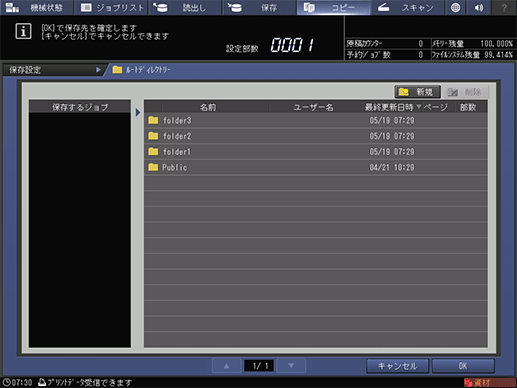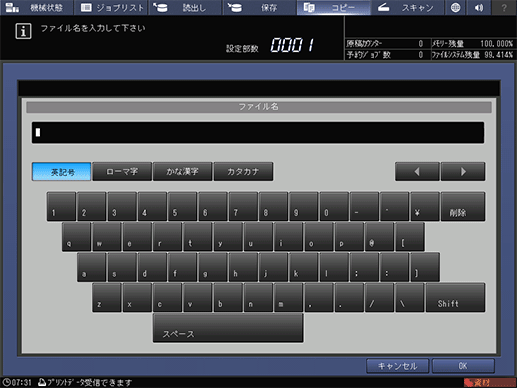コピージョブの一時保存:本機からの操作
本体のタッチパネルを使って、ADFまたは原稿ガラスでスキャンしたコピーデータを本機のHDDに「コピージョブ」として一時保存したり、HDD保存したりします。
ADFまたは原稿ガラスに原稿をセットします。
本体のタッチパネルで、コピータブを押します。

保存設定を押します。

保存方法を選択します。
一時保存と出力を同時に行うときは、一時保存+出力を選択します。
一時保存だけ行うときは、一時保存を選択します。
HDD保存と出力を同時に行うときは、HDD保存+出力を選択します。
HDD保存だけ行うときは、HDD保存を選択します。
出力だけ行うときは、プリント出力を選択します。
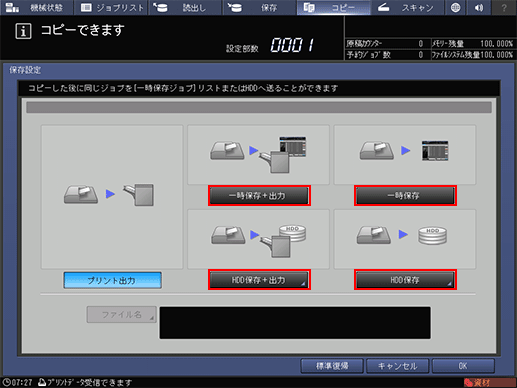
HDD保存+出力またはHDD保存を選択したときは、手順5に進みます。
一時保存+出力または一時保存を選択したときは、手順6に進みます。
プリント出力を選択したときは、手順7に進みます。
HDD保存ジョブの保存場所を設定します。
HDD保存+出力またはHDD保存を選択すると表示されるルートディレクトリー画面で、HDD保存ジョブの保存場所を設定します。
保存場所の設定方法について詳しくは、フォルダーやボックスについてをごらんください。
ファイル名を設定します。
ファイル名を押して、ファイル名(全角で64文字、半角で127文字まで)を入力してから、OKを押します。
ほそくファイル名は入力しなくてもかまいません。ファイル名を省略すると、自動で4桁の番号(0001~連番)が付与されます。
ほそく入力方法について詳しくは、文字を入力する をごらんください。
OKを押します。
コピー画面に戻ります。
ほそくHDD保存+出力、一時保存+出力、プリント出力を選択したときは、コピー画面のメッセージ表示部にコピーできますと表示されます。
ほそくHDD保存、一時保存を選択したときは、コピー画面のメッセージ表示部に[スタート]で読み込みますと表示されます。
操作パネルのスタートを押します。

プリント出力を選択したときは、通常のコピーを出力します。
一時保存+出力、HDD保存+出力を選択したときは、出力してジョブを一時保存/HDD保存します。
一時保存、HDD保存を選択したときは、出力しないでジョブを一時保存/HDD保存します。
一時保存やHDD保存をしたあとの操作について詳しくは、ジョブ管理とはをごらんください。